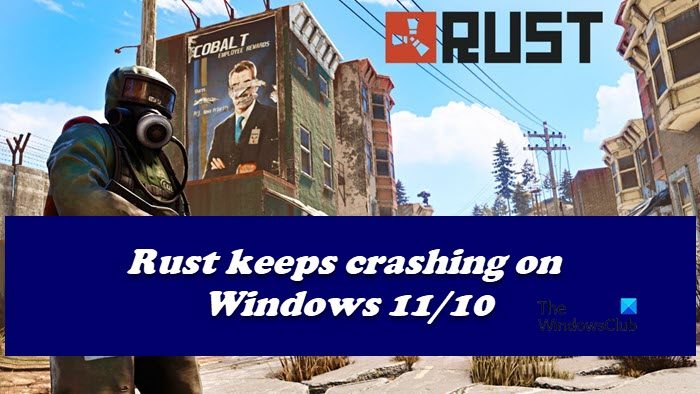Rust to jedna z najlepszych gier wieloosobowych. Jest kochany przez wielu i nadal podbijałby serca milionów użytkowników, gdyby nie bardzo dziwny problem. Według wielu użytkowników Rust ciągle się zawiesza na komputerach z systemem Windows 11/10. Ten problem można rozwiązać, stosując rozwiązania, o których będziemy wspomnieć.
Dlaczego mój Rust ciągle się zawiesza?
Rust nie jest bardzo wymagający, ale istnieją pewne konfiguracje komputerów na którym przestanie działać. Dlatego powinieneś sprawdzić wymagania systemowe przed przejściem do poprawek. jeśli twój komputer ledwo spełnia wymagania, musisz zachować środki ostrożności i upewnić się, że w tle nie działa żaden program.
Oprócz tego, niektóre z typowych powodów mają również zastosowanie tutaj. Takie jak przestarzałe sterowniki graficzne lub brak uprawnień administracyjnych. To nie to, problem może również wystąpić z powodu uszkodzonych plików gry. W tym poście zobaczymy wszystkie potencjalne poprawki i kilka obejść, aby gra działała.
Rust ciągle się zawiesza lub zawiesza na komputerze z systemem Windows
Jeśli Rust ciągle się zawiesza na twoim PC, a następnie rozpocznij proces rozwiązywania problemów, sprawdzając dostępność aktualizacji. Jeśli Rust nadal się zawiesza, użyj poprawek podanych poniżej.
Zaktualizuj sterownik graficznyUruchom Steam jako administratorZrezygnuj z programów działających w tle Steam BetaKill Sprawdź integralność plików gry Zmień opcję zasilania Ponownie zainstaluj Rust.
1] Zaktualizuj swoją Sterownik graficzny
Rozsądne jest sprawdzenie, czy sterownik graficzny może znieść Rust przed wykonaniem skomplikowanych poprawek. Nieaktualny sterownik graficzny to jeden z powodów, dla których ponad połowa gry ulega awarii, w tym rdza.
Zaktualizuj więc sterownik graficzny, aby zapewnić płynną rozgrywkę bez przeszkód. Jeśli jednak aktualizacja nie rozwiąże problemu, zobacz następną poprawkę.
2] Uruchom Steam jako administrator
Zwykły tryb użytkownika może nie być zgodny z Rust, więc możesz uruchomić Steam jako administrator i sprawdzić, czy to działa. Możesz kliknąć prawym przyciskiem myszy Steam i wybrać Uruchom jako administrator. Ale dlaczego nie sprawić, by cały czas działał w trybie podwyższonym. Aby zrobić to samo, wykonaj poniższe kroki.
Kliknij prawym przyciskiem myszy Steam.Przejdź do Właściwości.Kliknij kartę Zgodność, a następnie zaznacz pole obok Uruchom ten program jako administrator. Kliknij Zastosuj, a następnie wybierz OK.
Uruchom ponownie Rust i sprawdź problem.
3] Zrezygnuj z wersji beta Steam
Steam Beta jest oczywiście niestabilna i może powodować problemy. Jeśli jesteś częścią wersji beta, spróbuj ją wyłączyć, ponieważ ma to negatywny wpływ na wydajność gry. Postępuj zgodnie z instrukcjami, aby zrobić to samo.
Uruchom SteamKliknij Steam > Ustawienia.Kliknij przycisk Zmień.Kliknij pole listy udziału w wersji beta.Wybierz Brak i zrezygnuj ze wszystkich wersji beta programy.Teraz kliknij opcję OK.
Uruchom ponownie Steam i Rust.
4] Zabij programy działające w tle
Programy działające w tle w tym samym czasie co Rust mogą spowodować awarię gry. Możesz więc zamknąć programy działające w tle i oto jak to zrobić.
1. Kliknij Ctrl+Shift+ESC, aby otworzyć Menedżera zadań.
2. Teraz przejdź do zakładki Proces i zobacz, który proces bardzo obciąża procesor i pamięć RAM.
3. Następnie kliknij je prawym przyciskiem myszy i wybierz Zakończ zadanie.
5] Sprawdź integralność plików gry
Zweryfikuj wszystkie pliki gry, aby nie były uszkodzone lub brakujące pliki gry mogą zakłócać prawidłowe działanie. Kroki są następujące.
Otwórz Steam i przejdź do Biblioteki.Kliknij prawym przyciskiem myszy Rust i przejdź do Właściwości.Kliknij kartę Pliki lokalne, a następnie wybierz Zweryfikuj integralność plików gry.
Poczekaj na zakończenie weryfikacji, a następnie sprawdź, czy Rust nadal się zawiesza, czy nie. Jeśli tak, przejdź do następnej poprawki.
6] Zmień opcje zasilania
Możesz przełączyć plan zasilania z domyślnego na wysoką wydajność, aby system nie zwalniał i w zamian Rust nie ulegnie awarii.
Oto jak zmienić opcję planu zasilania.
Kliknij Win+R, aby otworzyć okno dialogowe Uruchom.Wpisz polecenie i kliknij Enter.Powercfg.cplKliknij w opcji Wysoka wydajność lub Najwyższa wydajność.
Uruchom ponownie komputer i Rust, aby sprawdzić stan problemu.
7] Ponownie zainstaluj Rust
Ostatnie, ale nie mniej ważne, jeśli wypróbowałeś wszystkie wyżej wymienione poprawki, ale Rust nadal ulega awarii na twoim komputerze, a następnie usuń go i zainstaluj ponownie. Teraz uruchom go, aby przetestować problem. Trzymamy kciuki, nie będziesz mieć więcej skarg na awarię Rusta.
Wymagania systemowe do uruchomienia Rusta
Poniżej znajdują się wymagania systemowe, które musisz spełnić, aby grać w Rusta.
Minimalny
CPU: Intel Core i7-3770/AMD FX-9590 lub lepszyRAM: 8 GBOS: Windows 7 64-bitowaKARTA WIDEO: GTX 670 2 GB/AMD R9 280 lepszaMIEJSCE NA DYSKU: 10 GBDEDYKOWANA PAMIĘĆ RAM WIDEO: 2048 MB
Zalecane
CPU: Intel Core i7-4690K/AMD Ryzen 5 1600RAM: 16 GBOS: Windows 10 64-bitowyWIDEO KARTA: GTX 980/AMD R9 FuryMIEJSCE NA DYSKU: 12 GBDEDYKOWANA RAM WIDEO: 4096 MB
Mam nadzieję, że to pomogło.
Powiązane: Medium zawiesza się lub zawiesza na komputerze.